Cách thay đổi địa chỉ ip trên máy tính đơn giản bằng phần mền trên windows 10 hoặc MacOS nhanh chóng và dễ làm. Các bạn hãy cùng thực hiện nhé.
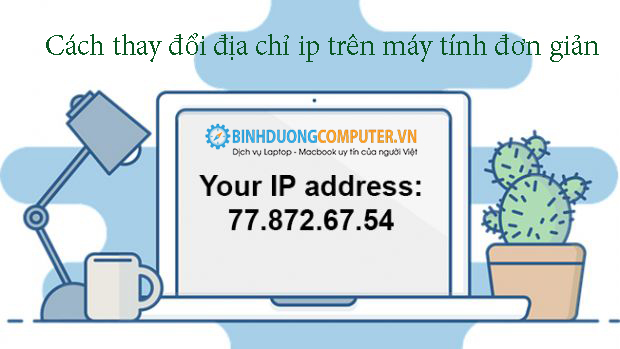
Cách thay đổi địa chỉ ip trên máy tính đơn giản.
Không phải ai cũng biết cách thay đổi địa chỉ IP trên máy tính. Bài viết dưới đây Bình Dương Computer sẽ hướng dẫn các bạn cách thay đổi địa chỉ ip nhanh chóng và đơn giản nhất
Bạn hiểu địa chỉ IP là gì IP được viết tắt trong tiếng Anh: Internet Protocol - giao thức Internet. Đây là một địa chỉ ip đơn nhất mà những thiết bị điện tử hiện nay đang sử dụng nhiều để nhận diện và liên lạc với nhau trên hệ thống máy tính bằng cách sử dụng internet.
Địa chỉ IP dùng để nhận dạng một thiết bị mạng nào đó. Vì vậy nếu như địa chỉ nhà riêng, công ty thì thiết bị trên mạng có các địa chỉ IP khác nhau.
+ Thay đổi IP trên windows 10
+ Thay đổi IP trên Macos
Các bạn muốn đổi IP máy tính win 10. Hãy thực hiện các bước dưới đây.
Bước 1: Đầu tiên bạn nhấp chuột vào màn hình máy tính và chọn Open Network & Internet settings. Như hình bên dưới.
Bước 2: Bạn vào chọn Ethernet hoặc Wi-Fi. Sau đó tiếp tục cào chọn Change adapter options. Để truy cập vào Network Connections.
Bước 3: Ở phần cửa sổ Network Connections bạn nhấp chuột chọn Ethenet hoặc Wi-Fi sau đó chọn Properties. Như hình dưới.
Bước 4: Phần này sẽ xuất hiện cửa sổ mới. Bạn vào chọn Protocol Version 4 (TCP/Ipv4), và chọn Properties. Như hình dưới
Bước 5: Khi ở chế độ Windows 10 máy tính luôn mặc định chế độ IP động. Là hệ thống sẽ tự thay đổi chế độ IP tự động.
Ở chế độ IP động. Bạn sẽ không tùy chỉnh được IP.
Bước 6: Để thay đổi IP cho Windows 10. Bạn nhấp vào chọn Use the following IP address như hình bên dưới và điền thông tin IP và chọn OK là xong.
Để cài đặt địa chỉ IP trên MacOS bạn thực hiện các bước sau
Bước 1: Bạn vào cài mạng internet chọn Menu Apple. Sau đó chọn System Preferences. Kích chuột chọn Network. Tùy vào kết nối của người dùng mà chọn wifi hoặc Ethernet
Địa chỉ IP sẽ hiện ra.
Bước 2: Bạn tìm và nhấp chuột vào chọn nút Advanced. Sau đó chọn Configure IPv4.
Tiếp tục nhấp Manually (hoặc DHCP with manual address) ở menu kế bên.
Sau đó bạn nhập địa chỉ IP, Subnet Mask và Router sao cho phù hợp với mạng bạn đang truy cập. Như hình bên dưới
Trên đây Bình Dương Computer đã chia sẽ cho bạn cách thay đổi địa chỉ ip trên máy tính đơn giản. Chúc bạn thành công. bạn cũng đừng quên theo dõi những bài viết của Bình Dương Computer bạn nhé.
Bình Luận - Liên hệ